在Excel2007中查找重复数据是非常常见的需求,特别是在数据量较大的情况下,手工查找会非常耗时耗力。那么,Excel2007中有哪些方法可以快速地查找重复数据呢?从以下几个角度来分析。
一、使用“条件格式”查找重复数据
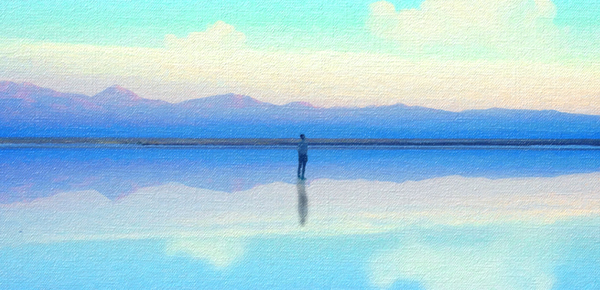
“条件格式”是Excel2007中常用的一种格式化工具,除了可以用来设置单元格的背景颜色、字体颜色等,还可以用来查找并标记重复数据。具体操作步骤如下:
1.选中要查找的数据范围。
2.点击菜单栏中的“开始”选项卡,找到“样式”组,然后点击“条件格式”。
3.在弹出的条件格式窗口中,选择“高亮显示单元格规则”,再选择“重复值”。
4.在弹出的“重复值”窗口中,设置重复数值的格式,比如设置背景颜色为黄色。
5.点击“确定”即可完成操作。此时,Excel2007会自动找到数据中的重复值,并将其标记出来。
二、使用“高级筛选”查找重复数据
“高级筛选”是Excel2007中非常强大的筛选工具,除了可以按照条件筛选数据,还可以用来查找重复数据。具体操作步骤如下:
1.选中要查找的数据范围。
2.点击菜单栏中的“数据”选项卡,找到“筛选”组,然后点击“高级”。
3.在弹出的“高级筛选”窗口中,选择“复制到其他位置”选项,并设置“列表区域”和“条件区域”。
4.在“条件区域”中,设置条件为“=COUNTIF($A$1:$A$10,A1)>1”,其中$A$1:$A$10为要查找的数据范围,A1为当前单元格。
5.在“复制到”中,选择一个空白单元格,点击“确定”即可。此时,Excel2007会自动找到数据中的重复值,并将其复制到指定的单元格中。
三、使用“公式”查找重复数据
除了以上两种方法,还可以使用Excel2007中的公式来查找重复数据。具体操作步骤如下:
1.选中一个空白单元格,输入公式=IF(COUNTIF($A$1:$A$10,A1)>1,"重复","不重复"),其中$A$1:$A$10为要查找的数据范围,A1为当前单元格。
2.将公式拖动到需要查找的所有单元格中,Excel2007会自动计算出每个单元格是否重复。
3.如果需要筛选出重复数据,可以使用“筛选”功能来完成。
综上所述,Excel2007中查找重复数据的方法有很多种,其中比较常用的有“条件格式”、“高级筛选”和“公式”。具体使用哪种方法,可以根据实际情况来选择。

